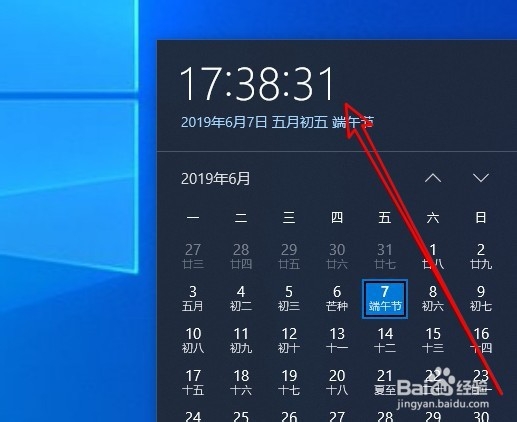windows10系统怎么样设置电脑时间显示秒
1、在windows10系统桌面依次点击开始/windows系统/控制面板的菜单项
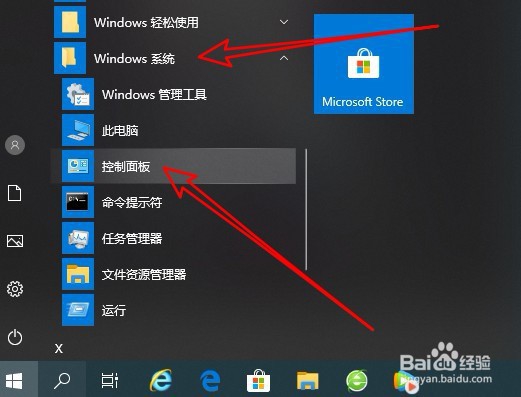
2、然后再打开到windows10控制面板窗口中,点击时钟和区域的图标

3、接着在打开的时钟和区域窗口中,点击更改日期时间或数字格式的快捷链接

4、这时会打开windows10的区域设置窗口,在窗口中点击右下角的其他设置按钮
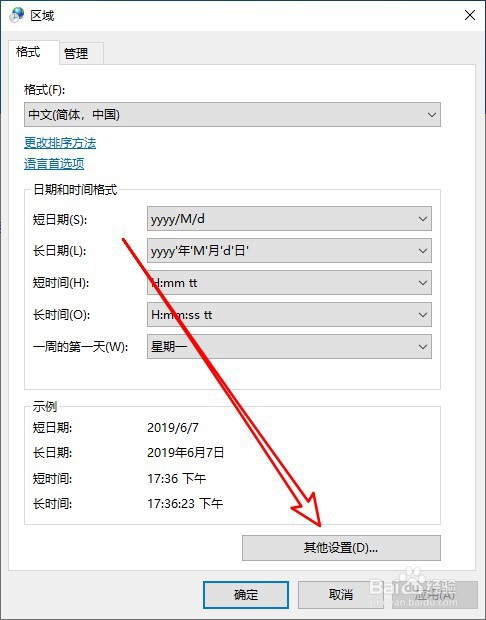
5、然后在打开的自定义格式窗口中点击时间的选项卡

6、接下来在打开的时间窗口中,我们在长时间设置项中输入H:mm:ss
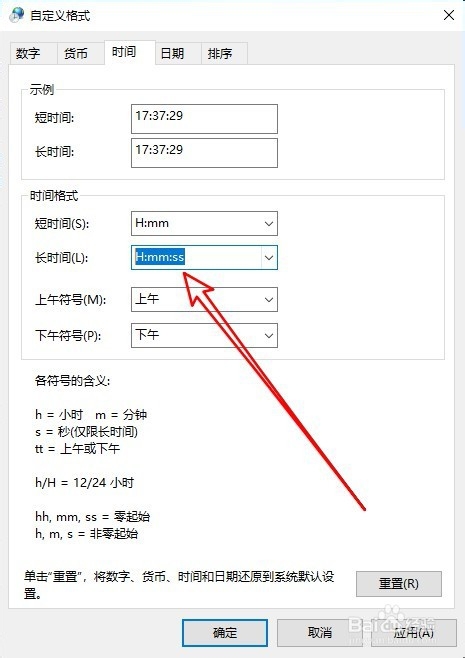
7、以后我们再点击windows右下角的时间按钮,在弹出的菜单中就会显示出带有秒长的长时间了。